磁盘被写保护怎么去掉保护?试试这5个方法!
磁盘写保护是一种数据保护机制,当它出现时,将无法对硬盘进行写入操作。那么如果磁盘被写保护怎么去掉保护呢?您可以试试本文中介绍的5个不同方法!
![]() 哈喽哇~
哈喽哇~
在日常使用电脑过程中,很多用户可能会遇到磁盘提示写保护的问题,这直接导致文件无法复制、粘贴、删除,甚至无法格式化磁盘。面对这种情况,很多人会感到困惑,不知道该如何处理。那么,磁盘被写保护怎么去掉保护呢?本篇文章将为您详细解析写保护的成因及多种有效解决办法,帮助您轻松解除磁盘写保护困扰。

在了解如何去掉磁盘写保护功能之前,我们先来了解了解什么是写保护。磁盘写保护其实就是一种数据保护机制,开启后磁盘只能读取文件,无法进行任何修改操作。这一功能的目的是防止数据被意外更改或删除,尤其常见于U盘、SD卡和移动硬盘等便携式存储设备。
常见的写保护原因包括:
了解了原因,才能对症下药。接下来,让我们进入关键的部分,看看具体的去除方法是怎样操作的吧!
在接下来的内容中,我们将由浅入深地为您分别介绍5个不同的去除磁盘写保护方法,看完即可轻松学会怎么去掉磁盘被写保护,您可以参照教程逐步操作。
很多U盘、SD卡等设备本身带有一个小的物理开关,用来控制写保护功能。所以,请仔细检查您的存储设备边缘,看看是否有一个小滑钮或开关。
找到物理开关,确认是否处于“Lock(锁定)”状态。
如果在锁定状态,请将开关拨回“Unlock(解锁)”位置。
拔出并重新插入磁盘,查看是否恢复正常使用。
这一方法简单直观,是解决磁盘写保护基础的一步。

如果您仔细检查了自己的磁盘,发现并没有物理写保护开关,那么磁盘被写保护怎么去掉保护呢?您还可以尝试通过Windows系统的磁盘属性修改读写权限,从而解除写保护机制。
步骤1. 右键点击磁盘文件夹图标,选择“属性”。
步骤2. 在常规选项卡中,查看是否勾选了“只读”属性。
步骤3. 如果勾选了,取消勾选,然后点击“应用”和“确定”。
步骤4. 重新拔插磁盘,检查是否可写入文件。
这种方式适用于因文件权限设置导致的写保护问题。
如果以上方法无效,您还可以通过修改注册表来解除磁盘写保护,但操作注册表需要小心谨慎,错误修改可能导致系统不稳定。
步骤1. 按Win+R组合键打开运行框,输入regedit,回车将其打开。
步骤2. 进入注册表编辑器后,依次展开以下路径:
步骤3. 找到右侧的WriteProtect键值,将数值数据修改为0。
步骤4. 保存退出,重启电脑。
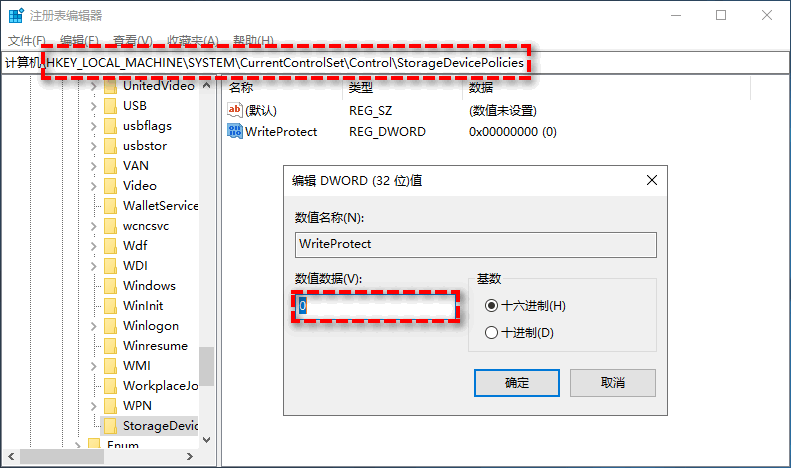
注意:如果找不到StorageDevicePolicies项,可以手动在Control目录下创建一个新的StorageDevicePolices项,并在其中新建DWORD(32位)值WriteProtect,把数值设为0。
如何去掉磁盘写保护功能?通过Windows内置的diskpart命令工具,也可以做到,并且这种方法的效果更好,可以强制清除磁盘的写保护状态。
步骤1. 请您以管理员身份运行命令提示符。
步骤2. 在命令提示符窗口中依次执行以下命令即可。

等待任务执行完毕之后,磁盘写保护应该就已经解除了。如果您担心磁盘中的数据在清除写保护过程中出现问题的话,可以在操作前备份重要数据,以防万一。
如果以上方法都无效,可能是磁盘文件系统出现了严重错误或者磁盘出现了逻辑故障,这时只能选择格式化磁盘(记得在开始格式化之前先把目标磁盘中的数据先备份出来)。
步骤1. 打开此电脑,右键点击受保护的磁盘,选择“格式化”。
步骤2. 设置文件系统(一般选择NTFS或FAT32),快速格式化或完整格式化。
步骤3. 点击开始,等待完成即可。
如果Windows无法完成格式化,可以使用第三方工具,比如傲梅分区助手,借助更加专业的磁盘格式化功能来对目标磁盘进行格式化处理。
如果您经过以上方法依旧无法解除写保护,很可能是以下原因导致:
这种情况下,普通用户很难通过软件手段修复,只能考虑联系专业维修人员或者直接更换新设备。
注意:购买磁盘时请选择品牌可靠、质量有保障的产品,避免频繁出现写保护等问题。
知道了怎么去掉磁盘被写保护之后,我们再向大家分享一些不错的预防措施,防止再次出现类似的状况,以及在遇到类似状况该如何保障硬盘数据安全。
养成良好的使用习惯,能够大大延长磁盘的使用寿命,降低写保护出现的几率。除此之外,我们更加建议您使用傲梅轻松备份创建磁盘备份任务,定期对硬盘数据进行备份,有了备份之后,不管是再遇到写保护问题,或者其他更加严重的硬盘故障,都不用担心数据的安全问题,只需还原一下即可轻松恢复。
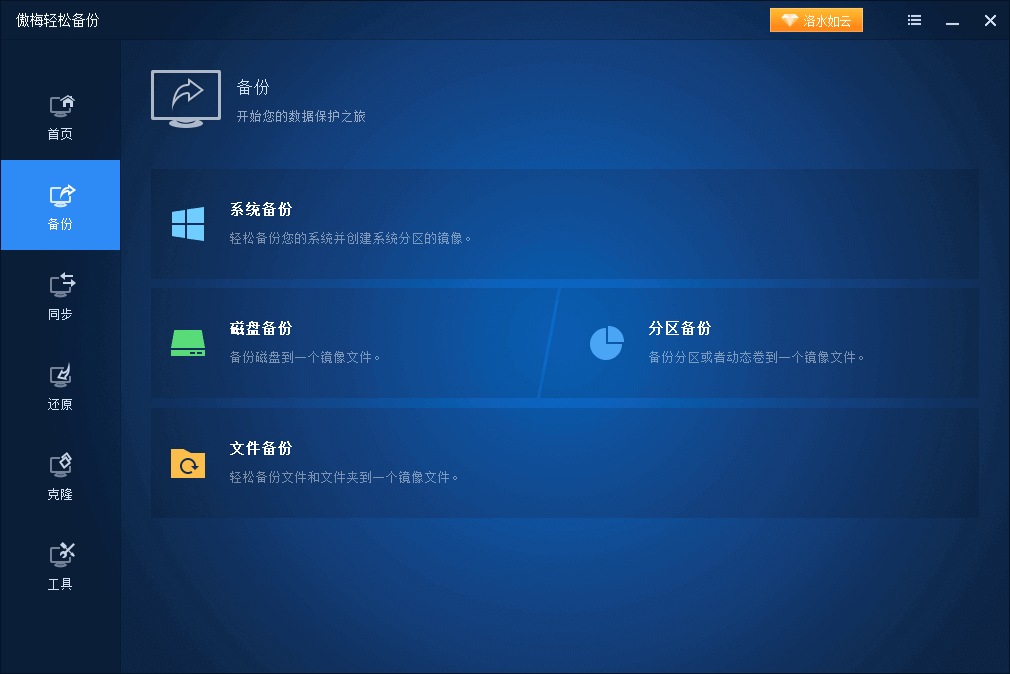
您如果还没有备份过自己的重要数据的话,可以点击下方按钮进入下载中心下载安装傲梅轻松备份,然后选择一个想要的备份方案,执行一次完整的备份任务吧!
好了朋友们,本文到这里就告一段落了![]()
关于“磁盘被写保护怎么去掉保护”的问题,我们总结了5种解决方法,从检查物理开关到修改注册表,从使用diskpart命令再到格式化,每一种方法都有对应的适用场景。遇到磁盘写保护时,切勿慌张,按照本文的方法逐步排查,总能找到合适的解决方案。
如果您的磁盘频繁出现写保护,可能预示着硬件问题,建议及时备份数据并更换新的存储设备,以免数据丢失。希望本文能帮助到正为磁盘写保护烦恼的您!